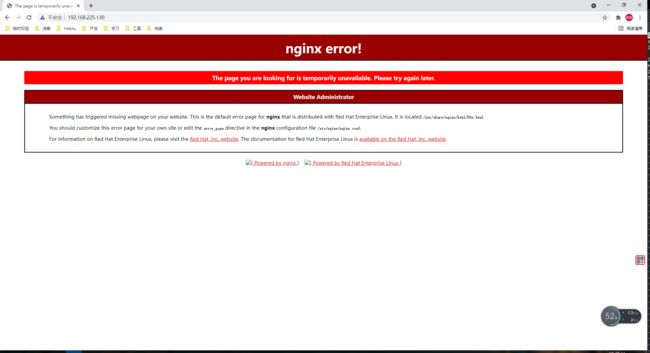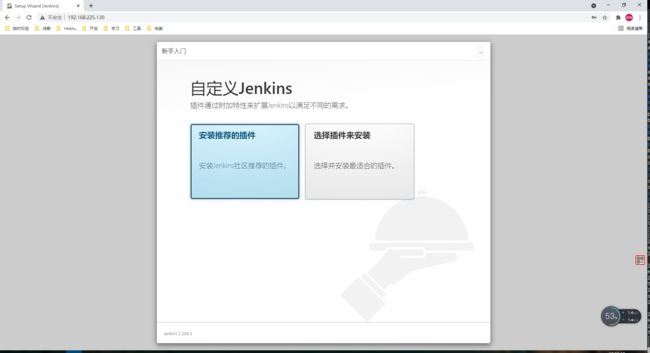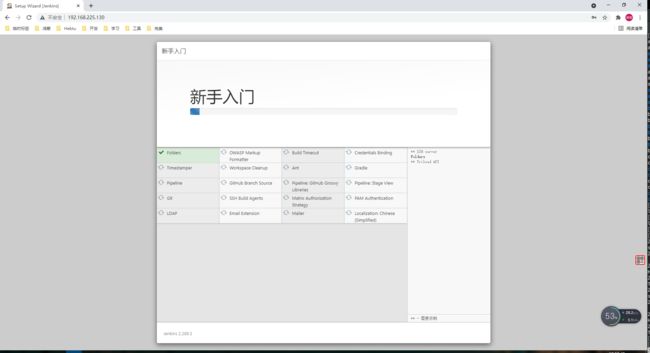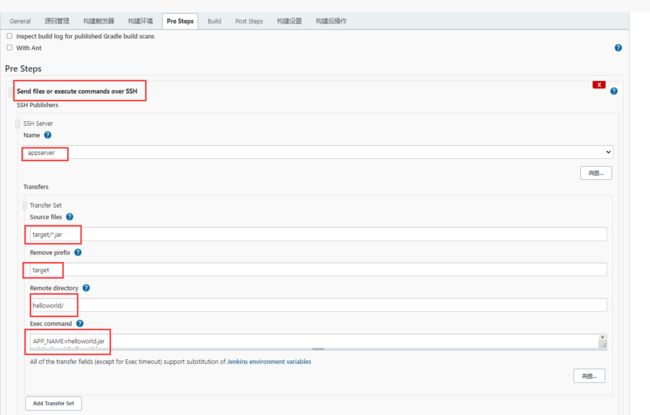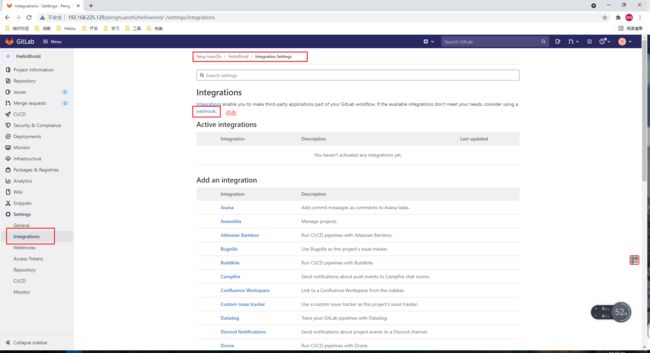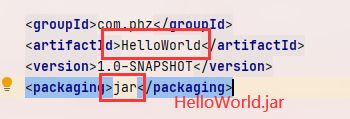基于CentOS8,从0开始搭建Jenkins+GitLab+Maven持续集成,自动构建SpringBoot项目案例
文章目录
- 一、环境准备
- 二、GitLab服务器环境搭建
-
- ①、安装基础依赖
- ②、安装Postfix
- ③、开放ssh以及http服务(80端口)
- ④、安装GitLab
- ⑤、配置GitLab站点Url
- ⑥、刷新配置启动GitLab
- ⑦、GitLab常用配置
-
- Ⅰ、邮件配置
- Ⅱ、禁用创建组权限
- ⑧、gitlab-ctl常用命令
- ⑨、备注
- 三、Jenkins服务器环境搭建
-
- ①、JDK8安装
- ②、Nginx安装
- ③、Jenkins安装
-
- Ⅰ、错误排查
- ④、Jenkins初始化
- ⑤、Maven安装
- ⑥、Git安装
- ⑦、插件安装
-
- Ⅰ、问题处理
- ⑧、Jenkins环境配置
- ⑨、备注
- 四、Maven应用服务器环境搭建
-
- ①、JDK8安装
- ②、创建部署应用专属账号
- ③、开放端口
- ④、创建应用部署目录
- ⑤、配置Jenkins
- ⑥、创建SpringBoot应用
- ⑦、GitLab创建项目
- 五、Jenkins任务创建
-
- ①、新建任务
- ②、配置源码管理
- ③、构建环境配置
- ④、配置触发器
- 六、备注
-
- ①、构建成功,但是目标文件夹中没有项目生成
- ②、 Exception when publishing, exception message [Permission denied]
一、环境准备
创建三台虚拟机
| 服务器名 | 操作系统 | IP | 说明 |
|---|---|---|---|
| GitLab | CentOS 8 | 192.168.225.129 | 部署GitLab |
| Jenkins | CentOS 8 | 192.168.225.130 | 部署Jenkins |
| Server | CentOS 8 | 192.168.225.131 | 部署Maven |
二、GitLab服务器环境搭建
①、安装基础依赖
#安装基础依赖
sudo yum install -y curl policycoreutils-python-utils openssh-server
#启动ssh服务&设置为开机启动
sudo systemctl enable sshd
sudo systemctl start sshd
②、安装Postfix
Postfix是一个邮件服务器,GitLab发送邮件需要用到
#安装postfix
sudo yum install -y postfix
#启动postfix并设置为开机启动
sudo systemctl enable postfix
sudo systemctl start postfix
③、开放ssh以及http服务(80端口)
#开放ssh、http服务
sudo firewall-cmd --add-service=ssh --permanent
sudo firewall-cmd --add-service=http --permanent
#重载防火墙规则
sudo firewall-cmd --reload
④、安装GitLab
添加
GitLab社区版Package
curl https://packages.gitlab.com/install/repositories/gitlab/gitlab-ce/script.rpm.sh | sudo bash
安装
GitLab社区版
sudo yum install -y gitlab-ce
安装成功后shell窗口会打印出
GitLab的Logo
⑤、配置GitLab站点Url
GitLab默认的配置文件路径是/etc/gitlab/gitlab.rb,我们需要做的就是将默认Url修改为当前机器的IP即可
external_url 'http://192.168.225.129'
⑥、刷新配置启动GitLab
#重新配置并启动
sudo gitlab-ctl reconfigure
时间会有点长,等待一下即可,当看见如下内容的时候,证明重启成功了
访问
http://192.168.225.129/
初始管理员账号为root,密码需要手动查看一下
cat /etc/gitlab/initial_root_password
将打印出来的密码复制,然后登录
![]()
⑦、GitLab常用配置
Ⅰ、邮件配置
配置邮箱可以让
GitLab在发生相应事件的时候进行邮件通知,比如:找回密码、添加邮箱等,这里已
gitlab_rails['smtp_enable'] = true
gitlab_rails['smtp_address'] = "smtp.example.qq.server"
gitlab_rails['smtp_port'] = 465
gitlab_rails['smtp_user_name'] = "[email protected]"
gitlab_rails['smtp_password'] = "xx"
# gitlab_rails['smtp_domain'] = "example.com"
gitlab_rails['smtp_authentication'] = "login"
gitlab_rails['smtp_enable_starttls_auto'] = true
gitlab_rails['smtp_tls'] = true
gitlab_rails['gitlab_email_from'] = '[email protected]'
# gitlab_rails['smtp_pool'] = false
配置完毕需要刷新配置重启
sudo gitlab-ctl reconfigure
Ⅱ、禁用创建组权限
GitLab默认所有的注册用户都可以创建组。但对于团队来说,通常只会给Leader相关权限。虽然可以在用户管理界面取消权限,但毕竟不方便。我们可以通过配置GitLab默认禁用创建组权限。还是刚才的配置文件,找到gitlab_default_can_create_group取消注释,并将true改为false
gitlab_rails['gitlab_default_can_create_group'] = false
配置完毕需要刷新配置重启
sudo gitlab-ctl reconfigure
⑧、gitlab-ctl常用命令
| 命令 | 说明 |
|---|---|
| check-config | 检查在gitlab中是否有任何配置。在指定版本中删除的rb |
| deploy-page | 安装部署页面 |
| diff-config | 将用户配置与包可用配置进行比较 |
| remove-accounts | 删除所有用户和组 |
| upgrade | 升级 |
| service-list | 查看所有服务 |
| once | 如果GitLab服务停止了就启动服务,如果已启动就不做任何操作 |
| restart | 重启GitLab服务 |
| start | 如果GitLab服务停止了就启动服务,如果已启动就重启服务 |
| stop | 停止GitLab服务 |
| status | 查看GitLab服务状态 |
| reconfigure | reconfigure重新配置GitLab并启动 |
⑨、备注
至此
GitLab服务创建完毕,可以创建一个自己的账号,用于后续对Maven项目进行构建,然后切换第二台Jenkins机器
三、Jenkins服务器环境搭建
①、JDK8安装
安装验证
sudo yum install -y java-1.8.0-openjdk*
java -version
复制
JDK安装路径
#JDK8默认安装路径为/usr/lib/jvm
ls /usr/lib/jvm
修改环境变量配置文件
vim /etc/profile
最后一行追加如下内容
JAVA_HOME=/usr/lib/jvm/java-1.8.0-openjdk-1.8.0.302.b08-0.el8_4.x86_64
PATH=$PATH:$JAVA_HOME/bin
CLASSPATH=.:$JAVA_HOME/lib/dt.jar:$JAVA_HOME/lib/tools.jar
export JAVA_HOME CLASSPATH PATH
刷新配置
source /etc/profile
②、Nginx安装
由于
Jenkins默认端口号不是80,所以这里部署Nginx是为了方便我们通过IP访问Jenkins,如果无此需求可忽略次操作
#安装
yum install nginx
#开机启动
sudo systemctl enable nginx
#启动
sudo systemctl start nginx
#开放80端口(nginx默认监听80端口)
firewall-cmd --add-port=80/tcp --permanent
#重载防火墙规则
firewall-cmd --reload
配置文件说明
1、全局配置文件:/etc/nginx/nginx.conf
2、默认配置文件:/etc/nginx/conf.d/default.conf
新增配置目录
#1、新增配置文件夹
sudo mkdir /etc/nginx/server
#2、修改默认配置(加载该文件夹下的配置)
sudo vim /etc/nginx/nginx.conf
#3、在http属性下的log_format后面追加
include /etc/nginx/server/*.conf;
配置反向代理
#1、新建/修改配置文件
sudo vim /etc/nginx/server/jenkins.conf
#2、配置示例
server {
listen 80; #监听80端口
server_name 192.168.225.130; #监听的域名
log_format main '$remote_addr - $remote_user [$time_local] $request '
'"$status" $body_bytes_sent "$http_referer" '
'"$http_user_agent" "$http_x_forwarded_for" "$gzip_ratio"';
access_log /var/log/nginx/jenkins.access.log main;
error_log /var/log/nginx/jenkins.error.log error;
location / { #转发或处理
proxy_pass http://192.168.225.130:8080;
}
error_page 500 502 503 504 /50x.html;#错误页
location = /50x.html {
root /usr/share/nginx/html;
}
}
重载
Nginx配置
sudo nginx -s reload
③、Jenkins安装
yum源导入
#添加Yum源
sudo wget -O /etc/yum.repos.d/jenkins.repo https://pkg.jenkins.io/redhat-stable/jenkins.repo
#导入密钥
sudo rpm --import https://pkg.jenkins.io/redhat-stable/jenkins.io.key
安装
sudo yum install -y jenkins --nobest
开放端口
#Jenkins站点的默认监听端口是8080
sudo firewall-cmd --add-port=8080/tcp --permanent
sudo firewall-cmd --reload
配置
Java可选路径,因为Jenkins默认的java可选路径不包含我们部署的jdk路径,所以这里要配置一下,不然Jenkins服务会启动失败
#1、新建/修改配置文件
sudo vim /etc/nginx/server/jenkins.conf
#2、配置示例
server {
listen 80; #监听80端口
server_name 192.168.225.130; #监听的域名
log_format main '$remote_addr - $remote_user [$time_local] $request '
'"$status" $body_bytes_sent "$http_referer" '
'"$http_user_agent" "$http_x_forwarded_for" "$gzip_ratio"';
access_log /var/log/nginx/jenkins.access.log main;
error_log /var/log/nginx/jenkins.error.log error;
location / { #转发或处理
proxy_pass http://192.168.225.130:8080;
}
error_page 500 502 503 504 /50x.html;#错误页
location = /50x.html {
root /usr/share/nginx/html;
}
}
启动
Jenkins并设置Jenkins开机启动
#重载服务(由于前面修改了Jenkins启动脚本)
sudo systemctl daemon-reload
#启动Jenkins服务
sudo systemctl start jenkins
#将Jenkins服务设置为开机启动
#由于Jenkins不是Native Service,所以需要用chkconfig命令而不是systemctl命令
sudo /sbin/chkconfig jenkins on
Ⅰ、错误排查
直接通过域名访问,反向代理失败
查看日志
#查看错误信息
cat /var/log/nginx/jenkins.error.log
#错误信息示例connect() to 192.168.225.130:8080 failed (13: Permission denied)
需要配置
SELinux
- 方法1:
setsebool -P httpd_can_network_connect 1
- 方法2:
#关闭SELinux:
sed -i '/SELINUX/s/enforcing/disabled/' /etc/selinux/config
#重启:
reboot
④、Jenkins初始化
登录
Jenkins
查看密码
cat /var/lib/jenkins/secrets/initialAdminPassword
安装推荐的插件
添加管理员
配置
Jenkins URL,这里的URL指的是默认访问Jenkins的地址。默认是是http://:8080,如果这里通过Nginx配置了域名,那么直接填写配置的域名即可。
点击保存并完成即可进入主页
⑤、Maven安装
下载安装
#进入软件下载目录
cd /home/phz/Downloads
#下载压缩包
wget https://dlcdn.apache.org/maven/maven-3/3.8.2/binaries/apache-maven-3.8.2-bin.tar.gz
#创建软件安装目录
mkdir /usr/maven
#解压到指定目录
sudo tar -zxvf apache-maven-3.8.2-bin.tar.gz -C /usr/maven/
环境变量,编辑
/etc/profile,末尾添加如下内容
export M2_HOME=/usr/maven/apache-maven-3.8.2export PATH=$PATH:${M2_HOME}/bin
配置生效
source /etc/profile
修改阿里云镜像仓库,进入
Maven配置文件夹,使用Vim编译配置文件
cd /usr/maven/apache-maven-3.8.2/conf/vim settings.xml
将图示位置的镜像源地址更改为阿里云
<mirror>
<id>alimavenid>
<mirrorOf>centralmirrorOf>
<name>aliyun mavenname>
<url>http://maven.aliyun.com/nexus/content/repositories/central/url>
mirror>
<mirror>
<id>repo1id>
<mirrorOf>centralmirrorOf>
<name>Human Readable Name for this Mirror.name>
<url>http://repo1.maven.org/maven2/url>
mirror>
<mirror>
<id>repo2id>
<mirrorOf>centralmirrorOf>
<name>Human Readable Name for this Mirror.name>
<url>http://repo2.maven.org/maven2/url>
mirror>
⑥、Git安装
下载
sudo yum install -y git
密钥准备,直接回车
ssh-keygen -t rsa
将公钥添加到
GitLab,访问http://192.168.225.129/-/profile/keys(GitLab服务器),或者在GitLab主页右上角点击edit profile,然后点击SSH key添加公钥
#查看公钥
cat ~/.ssh/id_rsa.pub
添加
Git SSH凭据,后面配置Jenkins构建任务代码仓库时需要用到,访问http://192.168.225.130/credentials/store/system/domain/_/newCredentials(Jenkins服务器)
⑦、插件安装
| 插件名 | 版本 | 说明 |
|---|---|---|
| Maven Integration | 3.13 | 使用Maven进行编译等 |
| Publish Over SSH | 1.20.1 | 用于将编译结果发布到远程服务器 |
插件安装
Ⅰ、问题处理
在安装完部分插件后,
jenkins可能会出现部分功能翻译失败的情况,解决办法如下
Manage Jenkins=>Configure System
- 配置
Default Language为zh_US,并勾选下面的单选框,然后点击保存
- 然后重启
Jenkins,方式有两种
#1、命令行重启
sudo service jenkins restart#或
sudo systemctl restart jenkins
#2、访问URL方式重启http://192.168.225.130/restart
- 重启成功后,再次访问当前页面,将刚刚的更改重新设置为
zh_CN,然后保存就可以看到页面恢复正常
⑧、Jenkins环境配置
进入系统管理->全局工具配置中对插件相关工具、
JDK
Git
Maven
最后点击保存即可
⑨、备注
至此
Jenkins服务创建完毕,然后切换第三台Maven项目机器
四、Maven应用服务器环境搭建
①、JDK8安装
安装验证
sudo yum install -y java-1.8.0-openjdk*java -version
复制
JDK安装路径
#JDK8默认安装路径为/usr/lib/jvmls /usr/lib/jvm
修改环境变量配置文件
vim /etc/profile
最后一行追加如下内容
JAVA_HOME=/usr/lib/jvm/java-1.8.0-openjdk-1.8.0.302.b08-0.el8_4.x86_64
PATH=$PATH:$JAVA_HOME/bin
CLASSPATH=.:$JAVA_HOME/lib/dt.jar:$JAVA_HOME/lib/tools.jar
export JAVA_HOME CLASSPATH PATH
刷新配置
source /etc/profile
②、创建部署应用专属账号
#创建账号
sudo useradd app
sudo passwd app
#授予sudo权限且免密码
sudo visudo
#在最后一行加上
app ALL=(ALL) NOPASSWD:ALL
③、开放端口
#开放1000到9999的端口
sudo firewall-cmd --add-port=1000-9999/tcp --permanent
sudo firewall-cmd --reload
④、创建应用部署目录
#创建目录
sudo mkdir -p /webroot
#授权
sudo chown -R app:app /webroot
⑤、配置Jenkins
进入
Jenkins服务器:点击系统管理->系统设置对
Publish over SSH进行设置
主要配置项说明:
| 配置项 | 说明 |
|---|---|
| Name | 服务器名,随便写,方便记忆即可 |
| Hostname | 服务器IP,或者可以被正常解析的服务器名/域名 |
| Username | 用于登录的账号 |
| Remote Dictionary | 远程目录,绝对路径 |
| Passphrase/Password | 密码 |
| Port | SSH端口 |
配置完毕后测试是否配置成功,显示
success后即可保存
⑥、创建SpringBoot应用
创建工程
新建
Java文件夹和Resource文件夹
修改
POM文件
<project xmlns="http://maven.apache.org/POM/4.0.0" xmlns:xsi="http://www.w3.org/2001/XMLSchema-instance"
xsi:schemaLocation="http://maven.apache.org/POM/4.0.0 http://maven.apache.org/xsd/maven-4.0.0.xsd">
<modelVersion>4.0.0modelVersion>
<groupId>com.phzgroupId>
<artifactId>HelloWorldartifactId>
<version>1.0-SNAPSHOTversion>
<packaging>jarpackaging>
<name>HelloWorld Maven Webappname>
<url>http://www.example.comurl>
<properties>
<project.build.sourceEncoding>UTF-8project.build.sourceEncoding>
<maven.compiler.source>1.8maven.compiler.source>
<maven.compiler.target>1.8maven.compiler.target>
properties>
<parent>
<groupId>org.springframework.bootgroupId>
<artifactId>spring-boot-starter-parentartifactId>
<version>2.2.6.RELEASEversion>
parent>
<dependencies>
<dependency>
<groupId>org.springframework.bootgroupId>
<artifactId>spring-boot-starter-webartifactId>
dependency>
dependencies>
<build>
<finalName>HelloWorldfinalName>
<resources>
<resource>
<directory>src/main/resourcesdirectory>
<filtering>falsefiltering>
resource>
resources>
<plugins>
<plugin>
<groupId>org.springframework.bootgroupId>
<artifactId>spring-boot-maven-pluginartifactId>
plugin>
<plugin>
<groupId>org.apache.maven.pluginsgroupId>
<artifactId>maven-compiler-pluginartifactId>
<version>3.8.1version>
<configuration>
<source>1.8source>
<target>1.8target>
configuration>
plugin>
plugins>
build>
project>
创建主启动类
/**
* @author PengHuAnZhi
* @ProjectName HelloWorld
* @Description TODO
* @time 2021/10/3 19:46
*/
@SpringBootApplication
public class HelloWorldApplication {
public static void main(String[] args) {
SpringApplication.run(HelloWorldApplication.class, args);
}
}
创建
Controller
/**
* @author PengHuAnZhi
* @ProjectName HelloWorld
* @Description TODO
* @time 2021/10/3 19:47
*/
@Controller
public class HelloController {
@RequestMapping("/")
@ResponseBody
String helloWorld() {
return "Hello World";
}
}
启动项目测试
⑦、GitLab创建项目
初始化本地项目
将本地代码提交到本地仓库
然后点击
push
点击
Define Remote
将远程仓库地址填入
最后点击
push,查看远程仓库master分支
五、Jenkins任务创建
①、新建任务
主页点击新建任务
②、配置源码管理
③、构建环境配置
配置项说明:
| 配置项 | 值 | 说明 |
|---|---|---|
| Name | appserver | SSH Server名称,根据之前配置选择即可 |
| Source files | target/*.jar | 需要传输的文件,支持通配符,编译文件默认都在项目根目录下的target目录中 |
| Remove prefix | target | 移除匹配到的文件路径的前缀,如果留空,会在远程服务器上创建对应的目录 |
| Remote directory | helloworld/ | 远程服务器上的项目目录,该目录会被创建在Publish over SSH配置的远程根目录中(/webroot) |
| Exec command | 见下面 | 文件传输到远程服务器后执行的命令 |
命令示例:
APP_NAME=HelloWorld.jar
cd /webroot/helloworld
mkdir -p logs
#找到包含AppName的进程
PROCESS=`ps -ef|grep $APP_NAME|grep -v grep |awk '{ print $2}'`
#循环停用进程直到成功
while :
do
kill -9 $PROCESS > /dev/null 2>&1
if [ $? -ne 0 ];then
break
else
continue
fi
done
echo 'Stop Successed'
#启动应用
nohup /usr/lib/jvm/java-1.8.0-openjdk-1.8.0.302.b08-0.el8_4.x86_64/bin/java -jar $APP_NAME >>logs/start.log 2>>logs/startError.log &
#sleep等待15秒后,判断包含AppName的线程是否存在
sleep 15
if test $(pgrep -f $APP_NAME|wc -l) -eq 0
then
echo "Start Failed"
else
echo "Start Successed"
fi
最后保存,点击左边导航栏立即构建
你也可以通过控制台实时查看构建日志
构建成功后当前任务会变成绿色小勾
访问
Maven应用服务器,成功
④、配置触发器
触发器的触发条件有很多,这里只配置了一个,即想要每次提交都让
Jenkins帮我们自动构建,在配置这个触发器之前,我们还需要添加两个插件,一个是GitLab,另一个是Gitlab Hook
安装完成后,重新进入构建触发器页面,可以看到如图所示的选项
将
http://192.168.225.130/project/HelloWorld链接复制下来,然后保存,然后进入Gitlab,使用管理员账号root登录,进入Setting找到Network,然后展开Outbound requests选项,将Allow requests to the local network from web hooks and services勾选上,然后保存更改
然后回到项目的
Setting
将刚刚复制的
URL粘贴到图示位置
最后
Add webhook即可
最后回到
Jenkins的全局配置,往下拉,找到Enable authentication for '/project' end-point并取消勾选,保存
最后我们测试一下提交代码
六、备注
①、构建成功,但是目标文件夹中没有项目生成
一定要确定这段脚本中的
APP_NAME一定要正确
APP_NAME=HelloWorld.jar
cd /webroot/helloworld
mkdir -p logs
#找到包含AppName的进程
PROCESS=`ps -ef|grep $APP_NAME|grep -v grep |awk '{ print $2}'`
#循环停用进程直到成功
while :
do
kill -9 $PROCESS > /dev/null 2>&1
if [ $? -ne 0 ];then
break
else
continue
fi
done
echo 'Stop Successed'
#启动应用
nohup /usr/lib/jvm/java-1.8.0-openjdk-1.8.0.302.b08-0.el8_4.x86_64/bin/java -jar $APP_NAME >>logs/start.log 2>>logs/startError.log &
#sleep等待15秒后,判断包含AppName的线程是否存在
sleep 15
if test $(pgrep -f $APP_NAME|wc -l) -eq 0
then
echo "Start Failed"
else
echo "Start Successed"
fi
还有启动应用的时候
jdk路径一定也要对应上
②、 Exception when publishing, exception message [Permission denied]
这个问题就是手动在目标项目根目录/
webroot下面手动新建了一个HelloWorld文件夹,而这个文件夹还是用的root用户创建,导致使用Jenkins配置的用户没有操作权限导致的,解决方案就是把这个文件夹删了,项目部署的时候会自动帮我们创建,不用担心这个
- 参考1
- 参考2
- 参考3
- 参考4
- 参考5